Wysokie tempo współczesnego postępu naukowego i technologicznego determinuje ciągłe pojawianie się nowych modeli różnych urządzeń. Dotyczy to również sfery sprzętu do komputerów osobistych. Co kilka lat powstają nowe, wygodniejsze urządzenia, a stare wychodzą z użycia. W ten sposób zniknęły dyski ZIP, a dyskietki zostały zastąpione czytnikami kart. Jednak starsze oprogramowanie może nadal wymagać dostępu do niektórych typów urządzeń, aby mogło działać. W przypadku braku takiego urządzenia na komputerze nie pozostaje nic innego jak emulować dysk.

Niezbędny
Połączenie internetowe. Nowoczesna przeglądarka. Prawa administratora w systemie Windows
Instrukcje
Krok 1
Pobierz bezpłatne oprogramowanie Virtual Floppy Drive. Otwórz adres w przeglądarce https://sourceforge.net/projects/vfd/. Kliknij przycisk „Pobierz”. Poczekaj na rozpoczęcie procesu pobierania. W razie potrzeby wybierz folder, w którym chcesz zapisać plik. Poczekaj na zakończenie procesu pobierania
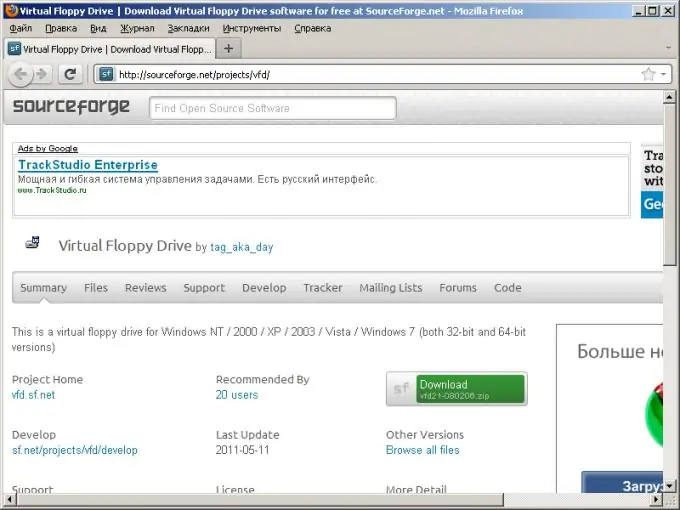
Krok 2
Rozpakuj archiwum z dystrybucją Virtual Floppy Drive do tymczasowego folderu na dysku twardym. Wykorzystaj możliwości menedżera plików lub programu do rozpakowywania.
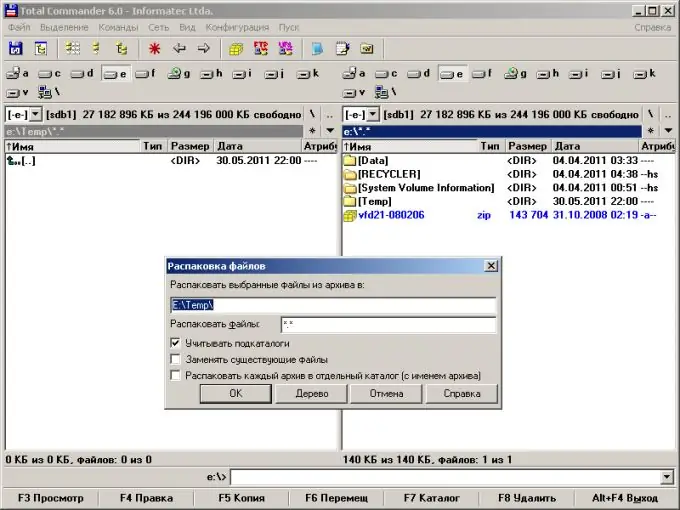
Krok 3
Zainstaluj oprogramowanie Virtual Floppy Drive. Aby to zrobić, utwórz folder, w którym będą znajdować się pliki programu i skopiuj do niego wszystkie pliki z katalogu tymczasowego, z wyjątkiem plików copying.txt, readme.txt i readmej.txt. Uruchom plik vfdwin.exe. Przejdź do zakładki „Sterownik” w głównym oknie programu. Kliknij przycisk „Zainstaluj”. Usuń folder tymczasowy z całą jego zawartością.
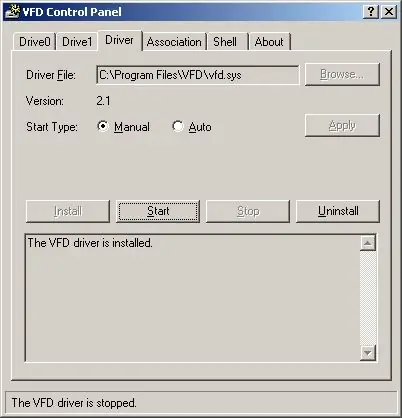
Krok 4
Emuluj dysk. Na karcie „Sterownik” w głównym oknie programu kliknij przycisk „Start”. Przejdź do zakładki „Dysk0” i kliknij przycisk „Otwórz/Utwórz”. Jeśli istnieje plik obrazu, którego chcesz użyć jako zawartość emulowanego dysku, wybierz go, klikając przycisk „Przeglądaj”. Jeśli chcesz emulować dysk bez wstępnego wypełniania danymi, wybierz jego rozmiar z listy „Typ nośnika”. Kliknij przycisk „Utwórz”.
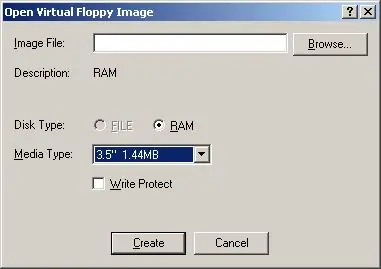
Krok 5
Przypisz literę dostępu do emulowanego dysku. Kliknij przycisk „Zmień” obok „Litera dysku”. Z listy rozwijanej w wyświetlonym oknie dialogowym wybierz literę. Kliknij przycisk „OK”. Emulowany dysk pojawi się na liście dysków w komputerze. Będzie można z nim pracować jak ze zwykłym napędem dyskietek.






